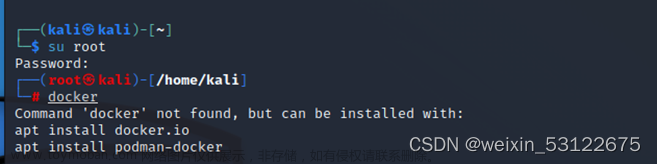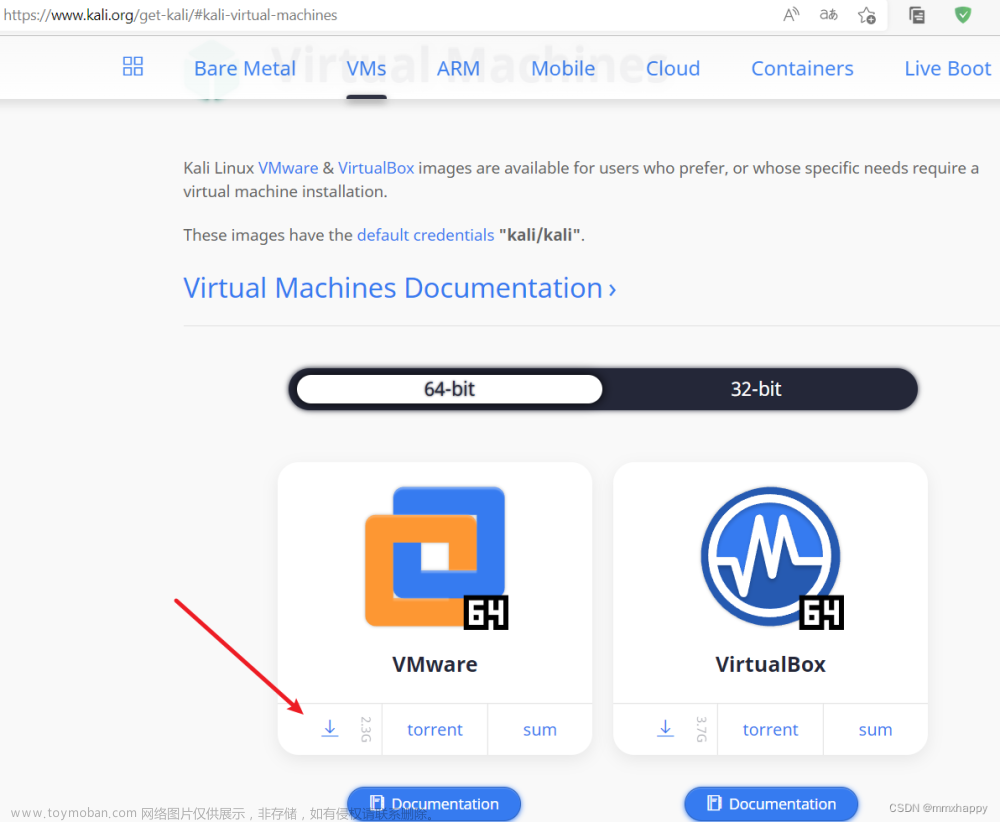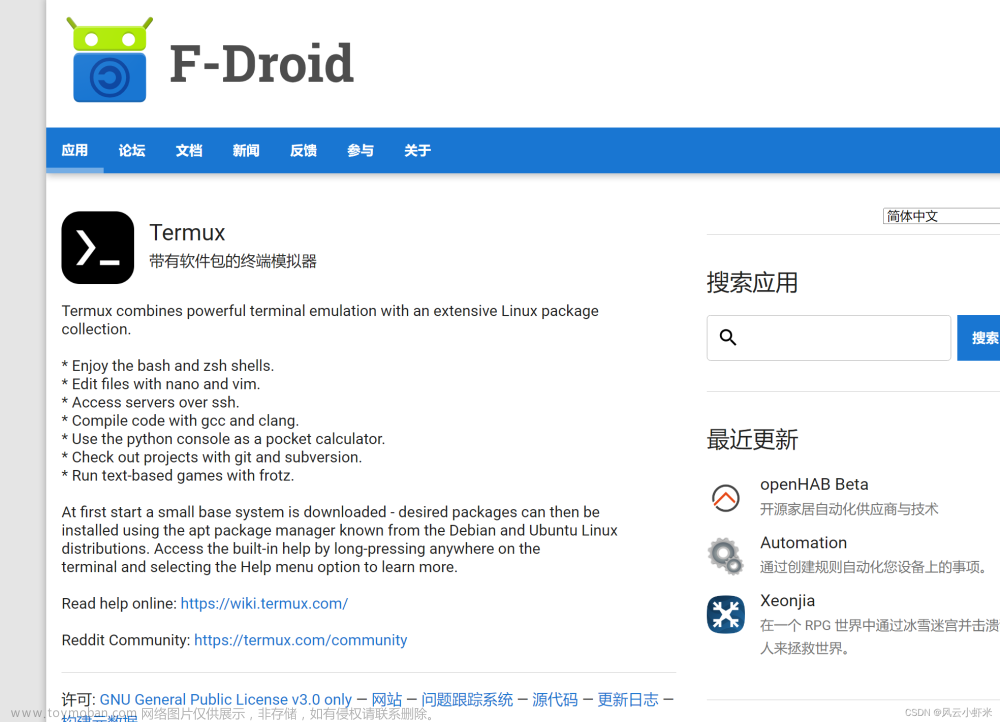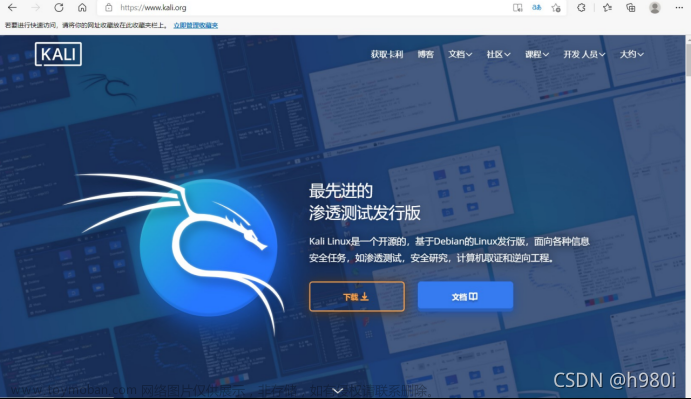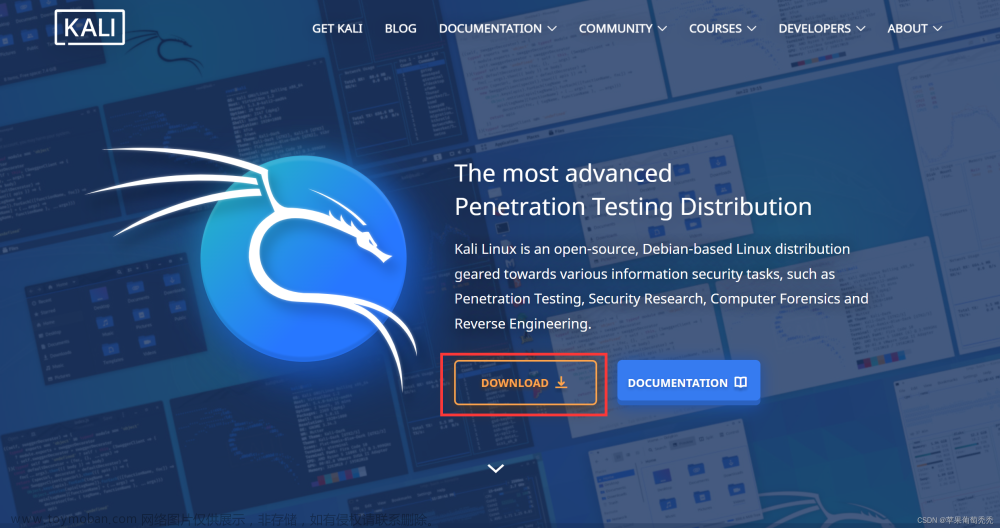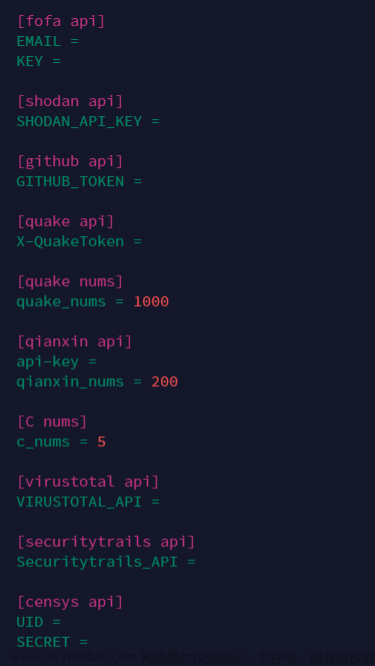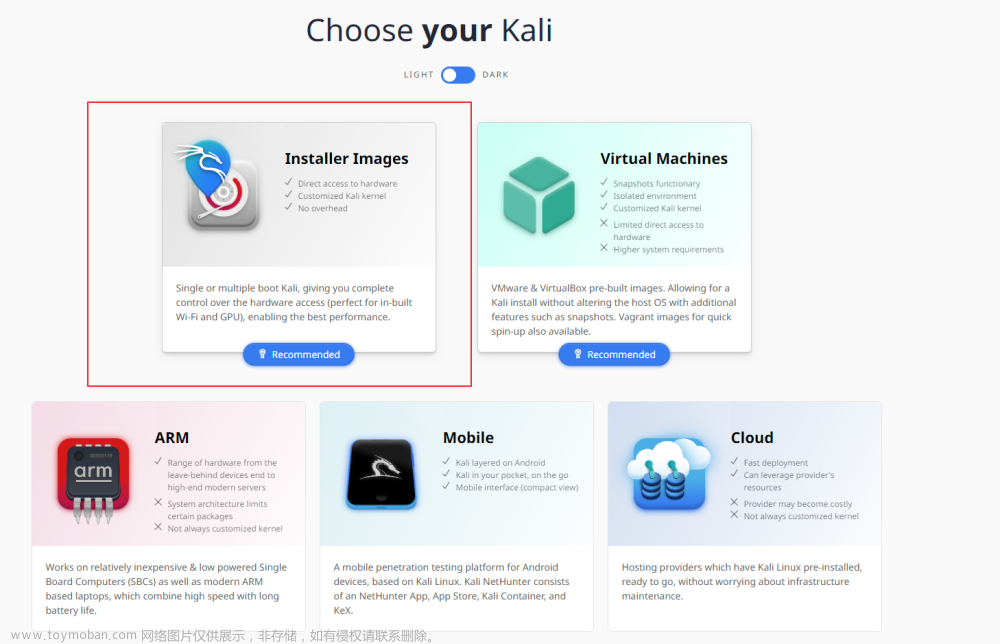kali之DVWA
DVWA共有十个模块,分别是:
1.Brute Force(暴力(破解))
2.Command Injection(命令行注入)
3.CSRF(跨站请求伪造)
4.File Inclusion(文件包含)
5.File Upload(文件上传)
6.Insecure CAPTCHA (不安全的验证码)
7.SQL Injection(SQL注入)
8.SQL Injection(Blind)(SQL盲注)
9.XSS(Reflected)(反射型跨站脚本)
10.XSS(Stored)(存储型跨站脚本)
11.CSP (内容安全策略)
kali下安装DVWA
步骤:
1. 首先去github上下载DVWA的安装包,网址为:https://github.com/ethicalhack3r/DVWA
2. 将下载好的压缩包解压并改名为dvwa,然后将其复制到 /var/www/html 文件夹中
3. 打开终端,执行以下命令:
将apache2停止:service apache2 stop
给dvwa文件夹相应的权限:chmod -R 755 /var/www/html/dvwa
启动mysql服务: service mysql start
打开mysql: mysql -u root -p
创建数据库:create database dvwa;
退出mysql:exit
启动apache2服务:service apache2 start
打开浏览器,在地址栏中输入 http://127.0.0.1/dvwa/setup.php,如果报错可能是配置文件要复制一份把.dist去掉即可
点击下方的Create/Reset Database创建(恢复)数据库
提示不能连接Mysql,因为你的数据库用的是root用户,如果你用的是MariaDB那么就不起作用,解决方案是用其他用户登录。
新建数据库用户
(1)create user 'dvwa'@'localhost' IDENTIFIED BY ''; #创建用户dvwa,密码为空 (2)GRANT ALL PRIVILEGES ON *.* to 'dvwa'@'localhost'; #赋权 (3)flush privileges; (4)quit
这里给dvwa赋权后每台电脑都可访问,但是还要开放3306端口、并在/etc/mysql/mariadb.conf.d/50-server.cnf注释掉bind-address
新建了用户,DVWA当然也要修改登录的用户名及配置,修改/var/www/html/dvwa/config/config.inc.php
把root改为dvwa,把p@ssw0rd改为空
重启apache2: service apache2 restart
这次再点击Create/Reset Database时创建完成后到http://127.0.0.1/dvwa/login.php界面
接下来就可以使用 用户名: admin 密码: password 登录进行测试了!
下面就可以用这个web项目进行扫描和进攻测试啦~
配置更改
PHP function allow_url_include: Disabled
解决方案
在php.ini配置文件中改为On
vi /etc/php/7.2/apache2/php.ini
- 1.
重启服务即可
service apache2 restart
如果还是不行继续修改
vi /var/www/html/dvwa/php.ini
PHP module gd: Missing - Only an issue if you want to play with captchas
解决方案
安装php-gd模块
apt-get install -y php-gd
- 1.
安装后还是Missing,不过不影响后面应用的正常使用
reCAPTCHA key: Missing
解决方案
vi /var/www/html/dvwa/config/config.inc.php
- 1.
进入https://www.google.com/recaptcha/admin生成公钥和私钥
配置$_DVWA[ 'recaptcha_public_key' ] = '';
配置$_DVWA[ 'recaptcha_private_key' ] = '';
没有写权限
chmod 777 ./文件(文件夹)
改其他配置文件
解决方案
find / -name php.ini #找出所有配置文件 vi #更改所有php.ini中的allow_url_fopen和allow_url_include
在kali上安装dvwa(二)
切换到root用户,方便操作
-
移动到 /var/www/html 目录下:
cd /var/www/html -
下载DVWA到本地:
git clone https://github.com/digininja/DVWA -
给予相应的权限:
chmod 777 -R DVWA -
移动到 DVWA/config 目录下:
cd DVWA/config,然后cp config.inc.php.dist config.inc.php -
打开 MySQL 和 apache2 服务:
service mysql start,service apache2 start -
登录MySQL:
mysql -u root -p(默认没有密码,直接回车) -
创建dvwa数据库并授予权限
sqlcreate database dvwa; grant all privileges on *.* to dvwa@127.0.0.1 identified by "password"; -
修改DVWA配置文件的用户名和密码,先打开 DVWA/config 目录下的配置文件:
vim config.inc.php,然后进行修改(账号和密码分别对应步骤8的 dvwa 和 password ) -
在浏览器中输入链接
http://127.0.0.1/DVWA,然后输入账号dvwa,密码password进行登录,登录之后点击 Create/Reset Database -
等待几秒钟之后会自动返回登录页面,输入账号 admin 和密码 password 即可登录
-
在kali上安装dvwa(三)
从https://github.com/digininja/DVWA 下载dvwa,可以通过git或者直接下载zip文件。
在主机下载完 dvwa,解压后重命名 DVWA-master 为 dvwa 拖进虚拟机的桌面目录。(需要已安装 VMware Tools, VMware Tools 安装方法)
配置 config 文件
打开 dvwa → dvwa → config ,将 config.inc.php.dist 的 dist 后缀去掉
然后双击打开 config.inc.php,修改第 20、21 行的值:$_DVWA[ 'db_user' ] = 'dvwa'; $_DVWA[ 'db_password' ] = 'dvwa';
进入终端:chmod -R 777 /root/桌面/dvwa #赋予dvwa文件夹相应的权限 mv /root/桌面/dvwa /var/www/html #将桌面上的dvwa文件移至/var/www/html下 service mysql start #启动mysql服务 mysql -u root -p #进入mysql(密码默认为空,直接回车)
service mysql start #启动mysql服务 mysql -u root -p #进入mysql(密码默认为空,直接回车) create database dvwa; #(创建数据库,注意命令末尾的 ; 不要漏)
create database dvwa; #(创建数据库,注意命令末尾的 ; 不要漏)为数据库设置用户名 (需对应于上面在 config.inc.php 中设置的 user 和 password)
create user 'dvwa'@ 'localhost' identified by 'dvwa'; #创建用户名 grant all on *.* to 'dvwa'@ 'localhost'; #赋权 set password for 'dvwa'@ 'localhost' = password( 'dvwa'); #设置密码 exit #退出mysql
 service apache2 start #启动apache2服务
service apache2 start #启动apache2服务
然后打开浏览器,地址栏中输入 127.0.0.1/dvwa 回车后自动跳转至 127.0.0.1/dvwa/setup.php
然后创建数据库,如下表示创建成功
然后跳转至 127.0.0.1/dvwa/login.php 用户名和密码默认为 admin 和 password 文章来源:https://www.toymoban.com/news/detail-407222.html
文章来源:https://www.toymoban.com/news/detail-407222.htmlEOF文章来源地址https://www.toymoban.com/news/detail-407222.html
 本文作者: EternalBlack
本文作者: EternalBlack
本文链接: https://www.cnblogs.com/EternalBlack/p/13755632.html
关于博主:评论和私信会在第一时间回复。或者 直接私信我。
版权声明:本博客所有文章除特别声明外,均采用 BY-NC-SA 许可协议。转载请注明出处!
声援博主:如果您觉得文章对您有帮助,可以点击文章右下角 【推荐】一下。您的鼓励是博主的最大动力!
到了这里,关于Kali下安装 dvwa 的完整详细教程的文章就介绍完了。如果您还想了解更多内容,请在右上角搜索TOY模板网以前的文章或继续浏览下面的相关文章,希望大家以后多多支持TOY模板网!